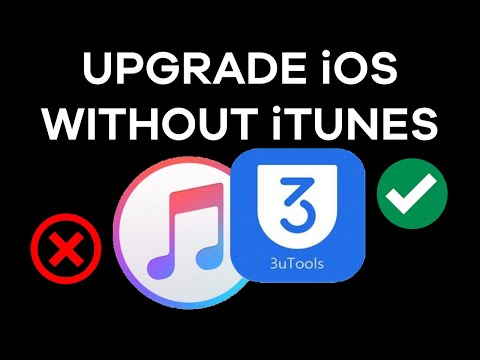
Conţinut
Firmware-ul este un program de calculator proiectat pentru un dispozitiv hardware specific și de obicei încorporat în el. Principalul beneficiu al acestui tip de program de tehnologie comercială este că poate fi ușor actualizat chiar și după ce acesta a fost deja distribuit clienților. Apple a lansat deja mai multe actualizări de firmware pentru iPhone, corectând unele bug-uri de la versiunile anterioare și făcând-o extrem de ușor de actualizat cu câteva instrucțiuni de bază.
instrucțiuni de ghidare

-
Creați o copie a videoclipurilor, a muzicii, a fotografiilor, a contactelor și a altor informații stocate pe iPhone înainte de a începe procesul de actualizare a firmware-ului. Este o idee bună să stocați aceste informații pe unitatea hard disk a computerului, pe unitatea de stilou sau pe o altă unitate de stocare înainte de ao actualiza. Acest lucru vă va împiedica să pierdeți definitiv conținutul în timpul procesului de instalare, deoarece iPhone poate elimina din neatenție unele fișiere atunci când actualizează sistemul intern.
-
Restaurați iPhone-ul la setările originale dacă ați instalat orice software neautorizat, cum ar fi jocuri sau aplicații proiectate independent. Dacă ați "deblocat" deja iPhone-ul, este posibil ca actualizarea firmware-ului să nu fie instalată corect. Prin urmare, este extrem de important să restaurați complet dispozitivul conectându-l la computer prin deschiderea iTunes și făcând clic pe "Restaurare" din meniul principal, care va restaura automat dispozitivul la setările implicite și va șterge memoria.
-
Conectați iPhone-ul la computer, dacă nu ați făcut-o deja, și lăsați-l pe iTunes să ruleze. Vă anunță că este disponibilă o actualizare de firmware. Un mesaj va apărea imediat ce programul recunoaște dispozitivul și întreabă dacă doriți să începeți actualizarea. Cel mai bine este să actualizați imediat firmware-ul, dar dacă preferați să faceți upgrade ulterior, puteți face clic pe "Nu instalați". ITunes returnează automat opțiunea la următoarea conectare a iPhone-ului la computer.
-
Permiteți iTunes să instaleze actualizarea firmware-ului și să nu utilizeze alte programe pe computer decât după terminarea procesului. Nu încercați să utilizați iPhone-ul în timpul acestui proces. Nu veți putea primi apeluri sau mesaje în timpul actualizării.
-
Deconectați iPhone de la computer când procesul de instalare este finalizat. ITunes vă va spune când este sigur să-l deconectați. Asigurați-vă că firmware-ul dispozitivului a fost actualizat cu succes conectându-l și atingând pictograma "Setări" de pe ecranul de pornire. Atingeți "General" și apoi "Despre" și veți vedea numărul versiunii și data ultimei actualizări a firmware-ului.
sfaturi
- Verificați manual actualizările lansate de Apple făcând clic pe "Verificați pentru actualizări" din meniul principal al iPhone din iTunes. Acesta scanează serverul Apple săptămânal, dar aceasta este o măsură de securitate bună, mai ales dacă utilizați mai mult de un computer pentru a actualiza iPhone-ul. De asemenea, puteți descărca manual cea mai recentă versiune de iTunes accesând site-ul Apple.


